LINEACOM
Apre il pannello della Barra dei comandi.

Descrizione
Apre il pannello della Barra dei comandi per visualizzarlo nell'area di lavoro corrente. Il pannello della Barra dei comandi appare nelle stesse dimensioni e nella stessa posizione in cui si trovava prima che venisse chiuso o collassato. Come qualsiasi altro pannello agganciabile, il pannello della Barra dei Comandi può essere fluttuante, agganciato o impilato.
Il pannello Barra dei Comandi consente di avviare comandi o modificare variabili di sistema digitando il nome del comando o della variabile.

- Barra dei Comandi
- Cronologia dei comandi
Barra dei Comandi
Visualizza la richiesta del comando corrente. Se nessun comando è attivo, viene richiesto di immettere il nome del comando. Se un comando è attivo, visualizza la richiesta e le opzioni pertinenti al comando corrente. Le scorciatoie delle richieste vengono evidenziate. È possibile inserire le scorciatoie nella barra dei comandi o cliccare su di esse con il tasto sinistro del mouse.
Cliccando il tasto destro del mouse compare un menu di scelta rapida con i seguenti strumenti.
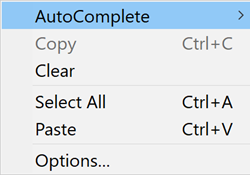
- AutoCompletameto
- Passare il mouse sull'opzione di AutoCompletameto. Viene visualizzato un altro menu contestuale:
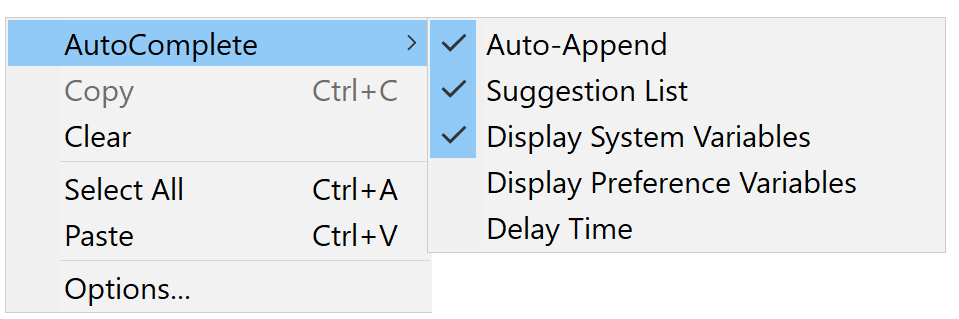
- Copia
- Questa opzione copia il testo selezionato negli Appunti.
- Pulisci
- Questa opzione cancella la cronologia della barra dei comandi.
- Seleziona Tutto
- Questa opzione seleziona tutto il contenuto completato della cronologia dei comandi.
- Incolla
- Questa opzione consente di passare il testo dagli appunti alla barra dei comandi.
- Opzioni
- Questa opzione visualizza la finestra di dialogo Impostazioni nella sezione Barra dei Comandi.
Cronologia dei Comandi
Visualizza la cronologia dell'input della Barra dei comandi per la sessione BricsCAD® corrente.
Accesso alla cronologia degli input
Utilizzare i tasti Freccia Su e Freccia Giù al prompt dei comandi o a un prompt di input per accedere e riutilizzare la cronologia dei comandi di input recenti.

